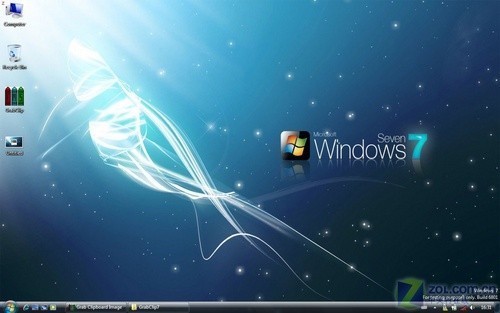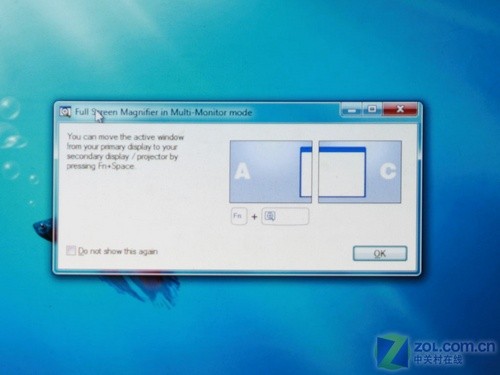方便用户Windows 7新增投影优化功能
Win7教程2014-08-28 16:02:38
作为微软的下一代操作系统,Windows7自从出现以来就一直受到广大用户的关注。作为一名投影机频道的编辑,笔者更为关心的则是Windows7在笔记本连接投影机方面进行了哪些优化。下一代操作系统Windows 7如图1所示
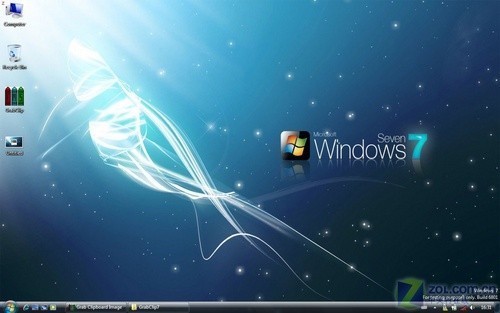 |
|
图1
|
据悉,使用Windows7的笔记本避免了“Fn+X”的组合键(X根据不同笔记本为不同按键)操作,统一使用“Windows+P”组合键。用户进行投影演示的时候只需要可以根据自己的实际情况选择合适的演示模式。如图2所示
图2
图3
Windows7系统的投影功能分为“不投影”、“镜像屏”、“扩展屏”或“关内屏”四种选项,免去了在XP以及VISTA系统中繁琐的操作。
下面,我们就通过视频来了解Windows 7系统投影功能的特点。
视频
从视频中我们可以看到,选择“不投影”之后,笔记本继续正常工作,投影机则五反应,避免用户误操作带来的繁琐;“镜像屏”指的则是笔记本屏幕和投影机二者同步显示相同的内容;“扩展屏”指的则是将投影机显示的画面为扩展画面,用户可以将需要演示的内容从笔记本屏幕中拖动到投影屏幕中,更加方便和实用。最后一个“关内屏”指的则是仅在投影机显示的画面中显示,笔记本屏幕的画面则被关闭。 如图4所示
图4
相对在windows XP系统中根据不同型号的笔记本选择不同的功能键的方法,windows7试用的“Windows+P”组合键统一之后不仅更加便捷,还能够根据实际情况有更多的选择,满足不同的演示需求,更加方便快捷。
- 标签:
-
方便用户Windows 7新增投影优化功能windows系统下载windows7